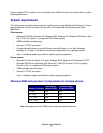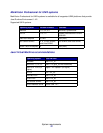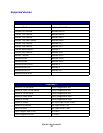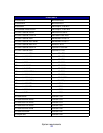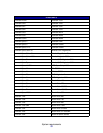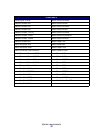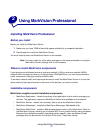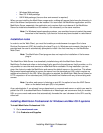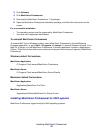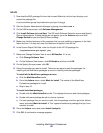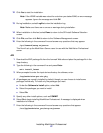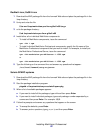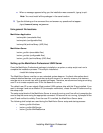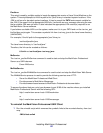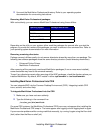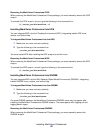Installing MarkVision Professional
19
3 Click Software.
4 Click MarkVision Professional.
5 Download the MarkVision Professional 11.0 package.
6 Open the MarkVision Professional Installation package, and follow the instructions on the
screen.
For a successful installation
• The operating system must be supported by MarkVision Professional.
• You must use a supported web browser.
To uninstall MarkVision Professional
To remove MVP from a Windows system, select MarkVision Professional in the Add/Remove
Programs application, or go to Start
Æ Programs Æ Lexmark Æ Lexmark Software Uninstall. For a
Mac OS X system, run the MarkVision Professional Uninstaller application located in Applications/
Utilities. This will shut down both servers that are running and then remove all aspects of MarkVision
Professional.
Windows default file locations
MarkVision Application
C:\Program Files\Lexmark\MarkVision Professional
MarkVision Server
C:\Program Files\Lexmark\MarkVision Server\Granite
Macintosh default file locations
MarkVision Application
/Applications/MarkVision Pro Client
MarkVision Server
/Applications/Utilities/MarkVision Pro Server Control
Installing MarkVision Professional for UNIX systems
MarkVision Professional supports multiple UNIX operating systems.